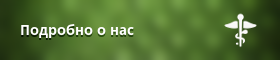- Ознаки перегріву комп'ютера
- мимовільне вимикання
- Everest Ultimate Edition
- Тестування системи охолодження
- Поради щодо усунення перегріву
Одна з причин частих, мимовільних виключень комп'ютера - перегрів процесора. Під час роботи комп'ютера процесор виділяє велику кількість тепла, яке необхідно ефективно відводити. Для цього служить кулер - металевий радіатор, найчастіше виготовлений з алюмінію, до якого прикріплений вентилятор. Вентилятор кулера обертається з великою швидкістю і за рахунок цього створює потік повітря, який охолоджує радіатор. Радіатор має гладку, поліровану підошву, яка безпосередньо стикається з процесором.
Ознаки перегріву комп'ютера
Характерними ознаками перегріву є збої в роботі, а саме:
- Самовільний вихід з додатків на робочий стіл
- Втрати в продуктивності, підвисання і лаги
- Мимовільна перезавантаження або вимикання
- Смуги або інші артефакти, перешкоди на екрані
- Відмова вантажиться, а саме викидання в біос з проханнями перевірити роботу систем охолодження
Але взагалі краще не доводити систему до характерних ознак перегріву, а заздалегідь простежити температуру всіх компонентів в просте (просто на робочому столі) і при навантаженні (під час гри або ресурсопотребляющего додатки), щоб побачити чи є перегрів і вчасно вжити заходів.
мимовільне вимикання
Для того, що б вирішити проблему з комп'ютером виникла через перегрів процесора, необхідно для початку перевірити температуру процесора з допомогу програми Everest. Еверест - це програма для моніторингу стану вашого комп'ютера, а так само виводить дані про всіх комплектуючих комп'ютера і встановленого програмного забезпечення.
Everest Ultimate Edition
Програма Everest Ultimate Edition є мультифункціональної утилітою, що містить в собі різні тестові перевірки і вимірювання.
Найбільш популярною програмою для визначення температури обладнання є Everest. Скачайте цей додаток і виконайте його установку. Перезавантажте комп'ютер.
Запустіть програму Everest. Зачекайте, поки завершиться сканування підключених пристроїв. Після запуску головного робочого вікна розгорніть підменю «Комп'ютер» і відкрийте пункт «Датчик».
Вивчіть надану інформацію. Переконайтеся в тому, що температура важливих пристроїв персонального комп'ютера знаходиться в допустимих межах.
Тестування системи охолодження
Можна перевірити заздалегідь температуру всіх компонентів під 100% навантаженням в режимі моніторингу температур.
Запускаємо програму, вибираємо там Everest - Сервіс - Тест стабільності системи, в віконці, що з'явилося відзначаємо галочками пункти:
- Stress CPU
- Stress FPU
- Stress cache
- Stress system memory
І тиснемо Start, після чого спостерігаємо за температурами в відповідному вікні. Під вікном з температурами Ви можете спостерігати завантаження процесора програмою. Тривалість тесту, як мінімум 2-3 хв.

Виробники вказують такі граничні показники температур:
- жорсткий диск 60 (+ - 10) градусів в залежності від моделі;
- процесор 70 (+ -10) градусів;
- відеокарта в залежності від моделі це 80-120 градусів.
У кожного з пристроїв є критична температура, перевищення якої може вивести пристрій з ладу. І хоча в сучасних чіпах вбудовано захист від перегріву (при досягненні певної температури, пристрій відключається), краще до таких температур не доходити.
Тому, щоб компоненти комп'ютера або ноутбука не вийшли з ладу необхідно контролювати їх температуру, і в разі перегріву вживати заходів - замінити систему охолодження, організувати правильну циркуляцію повітря в корпусі і т.д.
Поради щодо усунення перегріву

Виконайте очистку системи охолодження мобільного комп'ютера. Для початку пропилесосьте кулери, не вдаючись до розбирання ноутбука. Продуйте вентиляційні отвори феном. Природно, необхідно використовувати режим подачі холодного повітря.
Розберіть ноутбук і якісно очистити всі вентилятори від пилу. Використовуйте для цього ватні палички. Змастіть кулери, якщо їх лопаті не обертається вільно.
Найкращий спосіб убезпечити свій ПК - це замовити чистку комп'ютера або ноутбука на дому або в майстерні в Харкові.